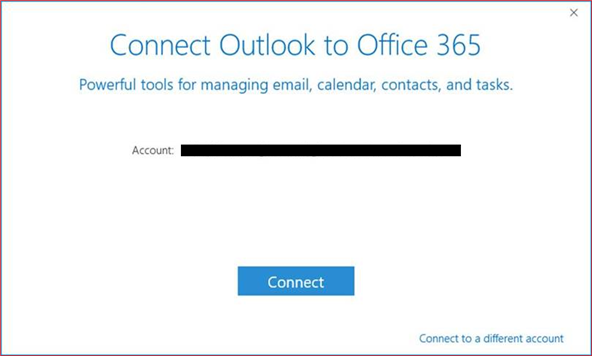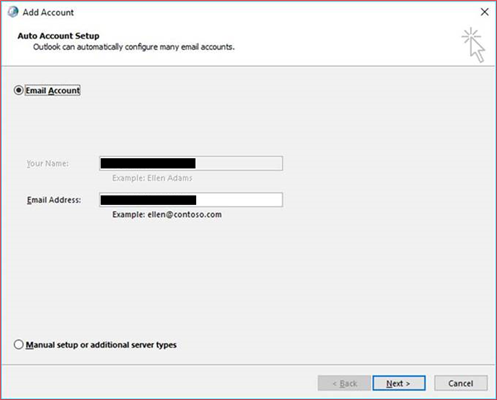Shrnutí
Při konfiguraci služeb Office 365 účtu v aplikaci Outlook 2016, 2019 aplikace Outlook nebo Outlook pro Office 365, zobrazí funkce zjednodušené vytváření účtů, který je zobrazen jako "Outlook připojit ke službě Office 365" Průvodce v aplikaci Outlook.
Více informací
Pokud používáte Zásady skupiny nebo registru informace v tomto článku zakázat zjednodušené vytváření účtů Klepnutím sem k poskytnutí zpětné vazby o proč dáváte přednost dialogové okno tradiční účet a jak by mohla být funkce zjednodušené vytváření účtů je lepší pracovat ve vašem prostředí.
Chcete-li zakázat dialogové okno zjednodušené vytváření účtů v aplikaci Outlook 2016, 2019 aplikace Outlook nebo Outlook pro Office 36 a místo toho použít dialogové okno tradiční účet, postupujte takto.
Důležité
Pečlivě postupujte podle pokynů v této části. Při nesprávné úpravě registru může dojít k vážným problémům. Před tím, než jej změníte, zálohujte registr pro případ obnovení pro případ, že dojde k problémům.
-
Ukončete aplikaci Outlook.
-
Spusťte Editor registru. To proveďte pomocí jednu z následujících postupů vhodné pro vaši verzi systému Windows.
-
Windows 10, Windows 8.1 a Windows 8: Stisknutím klávesy Windows + R otevřete dialogové okno Spustit . Zadejte příkaz regedit.exea klepněte na tlačítko OK.
-
Systém Windows 7: Klepněte na tlačítko Start, zadejte regedit.exedo vyhledávacího pole a stiskněte klávesu Enter.
-
-
V editoru registru vyhledejte a klepněte na podklíč nastavení uživatele v registru: HKEY_CURRENT_USER\SOFTWARE\Microsoft\Office\16.0\Outlook\setup nebo zásad skupiny podklíč v registru: HKEY_CURRENT_USER\SOFTWARE\Policies\Microsoft\Office\16.0\Outlook\setup
-
Ukažte na příkaz Nový v nabídce Úpravy a potom hodnotu DWORD (32 bitů).
-
Zadejte DisableOffice365SimplifiedAccountCreationa stiskněte klávesu Enter.
-
Klepněte pravým tlačítkem myši DisableOffice365SimplifiedAccountCreationa potom zvolte změnit.
-
Do pole Údaj hodnoty zadejte hodnotu 1 a pak klikněte na tlačítko OK.
-
V nabídce soubor vyberte příkaz Konec ukončete Editor registru.
O funkci zjednodušené vytváření účtů
Vytvoření účtu zjednodušené funkce byla poprvé zahrnuta v klepněte na tlačítko Spustit instalaci aplikace Outlook počínaje verzí 16.0.6769.2015. Chcete-li aktivovat tuto funkci, musíte být přihlášeni k účtu služeb Office 365. Chcete-li zobrazit účet, který jste použili k přihlášení, vyberte soubor, vyberte Účet Officea potom zobrazit Informace o uživateli.